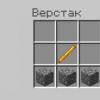कुछ आईओएस ऐप डिवाइस पर ऑपरेटिंग सिस्टम के वर्जन की जांच करते हैं। हाल ही में, एक आवेदन का परीक्षण करते समय, मैं बस इसी तरह की जांच में भाग गया। यदि आईओएस संस्करण 7.1 से कम था, तो एप्लिकेशन इंस्टॉल नहीं किया गया था और एक त्रुटि हुई।
यह लेख निम्नलिखित विषयों को कवर करेगा:
- SystemVersion.plist फ़ाइल में iOS संस्करण बदलें।
- प्लिस्ट फ़ाइल में संस्करण बदलें जो एप्लिकेशन पैकेज में है।
- प्रमाणपत्र सत्यापन को बायपास करने के लिए "आईओएस-एसएसएल-किल स्विच" उपयोगिता का उपयोग करना।
SystemVersion.plist फ़ाइल में iOS संस्करण बदलना
SystemVersion.plist फ़ाइल में संबंधित मान को बदलकर iOS संस्करण को दो सरल चरणों में (जेलब्रोकन डिवाइस पर) बदला जा सकता है:
- हम सिस्टम निर्देशिका की सामग्री को देखने के लिए SSH प्रोटोकॉल (या cydia में उपलब्ध ifile का उपयोग) के माध्यम से जेलब्रेक डिवाइस से जुड़ते हैं।
- फ़ाइल "/System/Library/CoreServices/SystemVersion.plist" में "ProductVersion" का मान बदलें।
चित्र 1: SystemVersion.plist फ़ाइल की सामग्री
यह ट्रिक आपको "सेटिंग्स/सामान्य/के बारे में" अनुभाग में प्रदर्शित मान को बदलने की अनुमति देती है। हालाँकि, यह विधि केवल उन अनुप्रयोगों के लिए काम करेगी जो SystemVersion.plist फ़ाइल में संस्करण की जाँच करते हैं। यदि संस्करण बदलने के बाद भी एप्लिकेशन काम करने से इनकार करता है, तो दूसरी विधि का उपयोग करें।
प्लिस्ट फ़ाइल में संस्करण बदलें जो एप्लिकेशन पैकेज में है
दूसरी विधि, जो आपको संस्करण बदलने की अनुमति देती है, में तीन सरल चरण होते हैं:
- आईपीए फ़ाइल का नाम बदलकर .zip करें और संग्रह को अनपैक करें।
- हम info.plist फ़ाइल में "न्यूनतम ios संस्करण" का मान बदलते हैं, जो आमतौर पर \Payload\appname.app फ़ोल्डर में स्थित होता है।
- संग्रह को पैक करें और इसका नाम बदलकर वापस ipa कर दें। [ नोट: कुछ एप्लिकेशन पैकेज में मौजूद अन्य प्लिस्ट फ़ाइलों में "न्यूनतम आईओएस संस्करण" मान की जांच करते हैं].

चित्र 2: info.plist फ़ाइल की सामग्री
प्लिस्ट फाइलों को बदलने के बाद, पैकेज के हस्ताक्षर टूट जाते हैं। इस समस्या को हल करने के लिए, आपको इस आलेख से उपयोगिता का उपयोग करके आईपीए पंजीकृत करने की आवश्यकता है।
कुछ ऐप्स इंस्टालेशन के दौरान iOS वर्जन की जांच करते हैं। जब कोई उपयोगकर्ता आईपीए का उपयोग करके आईट्यून्स या एक्सकोड का उपयोग करके ऐप इंस्टॉल करता है, तो डिवाइस पर चल रहे आईओएस के संस्करण की जांच की जाती है, और यदि संस्करण आवश्यकता से कम है, तो एक त्रुटि होती है।

चित्र 3: xcode के माध्यम से एप्लिकेशन इंस्टॉल करते समय त्रुटि
इस तरह के चेक में कई चरणों का खर्च भी आता है:
- .ipa फ़ाइल का नाम बदलकर .zip करें और .app फ़ोल्डर को निकालें।
- किसी भी SFTP क्लाइंट (उदाहरण के लिए, WinSCP) का उपयोग करके .app फ़ोल्डर को उस स्थान पर कॉपी करें जहां iOS एप्लिकेशन इंस्टॉल किए गए हैं (/root/application)।
- हम एसएसएच के माध्यम से डिवाइस से कनेक्ट होते हैं, उस फ़ोल्डर में जाते हैं जहां आईपीए स्थापित होता है, और फिर .app फ़ोल्डर (chmod -R 755 या chmod -R 777) के लॉन्च अधिकार सेट करते हैं। एक वैकल्पिक तरीका यह है कि WinSCP में .app फ़ोल्डर पर राइट-क्लिक करें और उचित अनुमतियाँ सेट करने के लिए निर्देशिका के गुणों को बदलें।
- IOS डिवाइस को पुनरारंभ करने के बाद, एप्लिकेशन सफलतापूर्वक इंस्टॉल हो जाएगा।

चित्र 4: निर्देशिका के लिए नई अनुमतियाँ सेट करना
प्रमाणपत्र सत्यापन बाईपास
कुछ एप्लिकेशन ट्रैफ़िक को बर्प जैसी उपयोगिताओं द्वारा प्रॉक्सी किए जाने से रोकने के लिए प्रमाणपत्र की जांच करते हैं। आमतौर पर, क्लाइंट प्रमाणपत्र को एप्लिकेशन की बाइनरी फ़ाइल में हार्डवायर किया जाता है। सर्वर इस प्रमाणपत्र को सत्यापित करता है, और यदि सत्यापन विफल हो जाता है, तो एक त्रुटि उत्पन्न होती है। आप इसके बारे में स्टीव केर्न के सह-लेखक मेरे अन्य लेख में पढ़ सकते हैं।
कभी-कभी एप्लिकेशन से प्रमाणपत्र निकालना और उसे प्रॉक्सी के अंदर स्थापित करना मुश्किल हो सकता है। एक विकल्प ios-ssl-kill-switch उपयोगिता का उपयोग करना है। ios-ssl-kill-switch सुरक्षित ट्रांसपोर्ट एपीआई (निम्नतम स्तर) में हुक करता है और प्रमाणपत्र सत्यापन को अक्षम करता है। अधिकांश चेक उच्च स्तर पर NSURLConnection का उपयोग करते हैं। अधिक विवरण पाया जा सकता है।
प्रमाणपत्र सत्यापित करने में कई चरण होते हैं:
- किल-एसएसएल-स्विच उपयोगिता स्थापित करें।
- सभी आश्रित पैकेजों को पहले से संस्थापित किया जाना चाहिए।
- डिवाइस को पुनरारंभ करें या स्प्रिंगबोर्ड को निम्न आदेश "किलॉल -एचयूपी स्प्रिंगबोर्ड" के साथ पुनरारंभ करें।
- "सेटिंग्स/एसएसएल किल स्विच" अनुभाग में प्रमाणपत्र सत्यापन अक्षम करें विकल्प सेट करें।
- हम एप्लिकेशन को पुनरारंभ करते हैं, जिसके बाद ट्रैफ़िक को सफलतापूर्वक इंटरसेप्ट किया जाना चाहिए।
सर्टिफिकेट पिनिंग को एक एपीआई में जोड़कर बायपास किया जाता है जो सर्टिफिकेट को मान्य करता है और मान्य होने पर हमेशा सही होता है। इस समस्या को हल करने के लिए Mobilesubstrate फ्रेमवर्क काफी उपयुक्त है। स्नैपिंग को अक्षम करने के लिए कई अन्य उपयोगी सुविधाएं हैं, जैसे "ट्रस्टमे" और "स्नूप-इट"।

चित्र 5: SSL किल स्विच में प्रमाणपत्र सत्यापन अक्षम करें
PLIST फ़ाइल प्रकटीकरण समस्याओं का सबसे आम कारण केवल आपके कंप्यूटर पर स्थापित उचित अनुप्रयोगों की कमी है। इस मामले में, PLIST प्रारूप में फ़ाइलों का समर्थन करने वाले एप्लिकेशन को खोजने, डाउनलोड करने और स्थापित करने के लिए पर्याप्त है - ऐसे प्रोग्राम नीचे उपलब्ध हैं।
खोज प्रणाली
फ़ाइल एक्सटेंशन दर्ज करें
मदद
संकेत
कृपया ध्यान दें कि फाइलों से कुछ एन्कोडेड डेटा जो हमारा कंप्यूटर नहीं पढ़ता है, कभी-कभी नोटपैड में देखा जा सकता है। इस तरह हम पाठ या संख्याओं के अंश पढ़ेंगे - यह जाँचने योग्य है कि क्या यह विधि PLIST फ़ाइलों के मामले में भी काम करती है।
यदि सूची से एप्लिकेशन पहले ही इंस्टॉल हो चुका है तो क्या करें?
अक्सर एक इंस्टॉल किए गए एप्लिकेशन को स्वचालित रूप से एक PLIST फ़ाइल से लिंक करना चाहिए। यदि ऐसा नहीं होता है, तो PLIST फ़ाइल को नए इंस्टॉल किए गए एप्लिकेशन के साथ मैन्युअल रूप से जोड़ा जा सकता है। बस PLIST फ़ाइल पर राइट-क्लिक करें, फिर उपलब्ध सूची से "डिफ़ॉल्ट प्रोग्राम चुनें" चुनें। फिर आपको "ब्राउज़ करें" विकल्प का चयन करना होगा और अपना पसंदीदा एप्लिकेशन ढूंढना होगा। किए गए परिवर्तनों को "ओके" विकल्प के साथ अनुमोदित किया जाना चाहिए।
प्रोग्राम जो एक PLIST फ़ाइल खोलते हैं
मैक ओ एस
मैं PLIST फ़ाइल क्यों नहीं खोल सकता?
PLIST फाइलों की समस्या के अन्य कारण भी हो सकते हैं। कभी-कभी आपके कंप्यूटर पर PLIST फ़ाइलों का समर्थन करने वाला सॉफ़्टवेयर स्थापित करने से भी समस्या का समाधान नहीं होगा। PLIST फ़ाइल के साथ काम करने के साथ-साथ खोलने की असंभवता का कारण यह भी हो सकता है:
रजिस्ट्री प्रविष्टियों में अनुपयुक्त PLIST फ़ाइल लिंक
- हमारे द्वारा खोली जा रही PLIST फ़ाइल का भ्रष्टाचार
- PLIST फ़ाइल संक्रमण (वायरस)
- बहुत छोटा कंप्यूटर संसाधन
- पुराने ड्राइवर
- विंडोज सिस्टम की रजिस्ट्री से PLIST एक्सटेंशन को खत्म करना
- PLIST एक्सटेंशन का समर्थन करने वाले प्रोग्राम की अपूर्ण स्थापना
इन समस्याओं को ठीक करने से PLIST फ़ाइलों को मुक्त रूप से खोलना और उनके साथ काम करना चाहिए। यदि कंप्यूटर में अभी भी फ़ाइल की समस्या है, तो आपको एक विशेषज्ञ की मदद लेनी होगी जो सटीक कारण निर्धारित करेगा।
मेरा कंप्यूटर फ़ाइल एक्सटेंशन नहीं दिखाता है, मुझे क्या करना चाहिए?
मानक विंडोज सिस्टम इंस्टॉलेशन में, कंप्यूटर उपयोगकर्ता को PLIST फ़ाइल एक्सटेंशन नहीं दिखता है। इसे सेटिंग्स में सफलतापूर्वक बदला जा सकता है। बस "कंट्रोल पैनल" पर जाएं और "व्यू एंड पर्सनलाइजेशन" चुनें। फिर आपको "फ़ोल्डर विकल्प" दर्ज करने की आवश्यकता है, और "दृश्य" खोलें। "व्यू" टैब में एक विकल्प है "ज्ञात फ़ाइल प्रकारों के एक्सटेंशन छुपाएं" - आपको इस विकल्प का चयन करना होगा और "ओके" बटन दबाकर ऑपरेशन की पुष्टि करनी होगी। इस बिंदु पर, PLIST सहित सभी फ़ाइल एक्सटेंशन, फ़ाइल नाम के अनुसार क्रमबद्ध दिखाई देने चाहिए।
यदि आप दुकान में खुदाई करने के लिए बहुत आलसी हैं साइडिया, और आवश्यक ट्वीक्स की तलाश करें, फिर हमेशा एक मौका होता है कि आप केवल सेटिंग्स फ़ाइलों को बदलकर अपनी समस्या का समाधान कर सकते हैं आई - फ़ोन.
छोटे बदलाव के बारे में आईओएस, जो यहां प्रत्येक जेलब्रेक उपयोगकर्ता द्वारा स्वतंत्र रूप से किया जा सकता है और इस पर चर्चा की जाएगी। नीचे वर्णित सभी चीज़ों का परीक्षण iOS 5 पर किया गया है।
हमें क्या चाहिये:
वास्तव में, और कुछ नहीं, क्योंकि प्लिस्ट संपादक पहले से ही iFile में निर्मित है।
फ़ाइल परिवर्तन प्लिस्ट- हैक्स और सुधार जो हर जेलब्रेक उपयोगकर्ता कर सकता है।
1. iPhone में पैनोरमिक कैमरा चालू करें
ऐसा करने के लिए, आपको फ़ोल्डर में जाना होगाऔर फ़ाइल खोलें com.apple.mobileslideshow.plist.
200?"200px":""+(this.scrollHeight+5)+"px");">
हम इसके बाद जोड़ते हैं:
200?"200px":""+(this.scrollHeight+5)+"px");">
फ़ंक्शन एक परीक्षण है, इसे अभी भी सामान्य कैमरा सेटिंग्स में सक्षम करना होगा। परिणामी पैनोरमा की गुणवत्ता भी बहुत उच्च गुणवत्ता वाली नहीं है, लेकिन यदि आपको तृतीय-पक्ष प्रोग्राम इंस्टॉल किए बिना iPhone पर पैनोरमा की आवश्यकता है, तो यह ट्वीक आपके लिए है।
2. हिडन टेक्स्ट ऑटो-करेक्शन पैनल को सक्षम करना
उसी फोल्डर में जाएंवर/मोबाइल/लाइब्रेरी/वरीयताएँ/
और फ़ाइल खोलें कॉम.एप्पल.कीबोर्ड.प्लिस्टऔर इस लाइन को जोड़ें:
200?"200px":""+(this.scrollHeight+5)+"px");">
यदि आपको उपरोक्त पथ में फ़ाइल नहीं मिलती है, तो इसमें खोजने का प्रयास करें
पुस्तकालय/वरीयताएँ/.
3. iPad और iPhone पर स्क्रीनसेवर
iDevices के कुछ स्टोर में एक ब्रांडेड स्क्रीनसेवर है। यदि आपको बैटरी के लिए खेद नहीं है तो इसे स्थापित करने के लिए एक विशेष सेटिंग है।आइए फ़ोल्डर में जाएं:
/var/stash/Applications/DemoApp/
और Info.plist फ़ाइल को संपादित करें।
हम कोड के एक टुकड़े में बदलते हैं:
200?"200px":""+(this.scrollHeight+5)+"px");">
चाभी छुपे हुएकुंजी पर दृश्यमान.
अब हम फ़ाइल को Demo.mov स्क्रीनसेवर के साथ फ़ोल्डर में रखते हैं
वर/मोबाइल/
रीस्प्रिंग के बाद सबकुछ काम करना चाहिए।
4. Cydia में मल्टीटास्किंग सपोर्ट सक्षम करें
हर कोई जानता है कि एक बार जब आप दूसरे कार्यक्रम में चले जाते हैं, तो मामूली रूप से बोलते हुए, Cydia सब कुछ भूल जाती है। इस समस्या का समाधान भी है। ऐसा करने के लिए, यहां जाएं:/var/stash/Applications/Cydia.app/
फ़ाइल में संपादित करें Info.plistपंक्तियाँ:
200?"200px":""+(this.scrollHeight+5)+"px");">
कुंजी को सत्य को असत्य में बदलना। हम डिवाइस और वॉइला को रिबूट करते हैं, Cydia मेनू में आपकी अंतिम स्थिति को याद रखता है।
5. नियमित YouTube एप्लिकेशन में 720p वीडियो के लिए बफरिंग सक्षम करना
निम्न फ़ाइल खोलें:/System/Library/CoreServices/SpringBoard.app/N81AP.plist
हम बदलते हैं
200?"200px":""+(this.scrollHeight+5)+"px");">
पर
200?"200px":""+(this.scrollHeight+5)+"px");">
और iPhone, iPad को पुनरारंभ करें।
6. लॉक स्क्रीन पर टेक्स्ट बदलें
इस तथ्य के बावजूद कि स्प्रिंगटोमाइज़ में ऐसी सेटिंग है, कभी-कभी आप अतिरिक्त ट्वीक स्थापित नहीं करना चाहते हैं, इसलिए यहां जाएं आईफाइलऔर खुला:सिस्टम/लाइब्रेरी/CoreServices/SpringBoard.app/English.lproj/SpringBoard.strings
और निम्न कुंजी संपादित करें:
"AWAY_LOCK_LABEL" = "अनलॉक करने के लिए स्लाइड"
7. हमेशा चालू रहने वाला वाई-फ़ाई कनेक्शन बंद करें
कभी-कभी निम्न बग होता है कि बैटरी अचानक समाप्त हो जाएगी, हालांकि ipadया आई - फ़ोनएक सपने में था। यह इस तथ्य के कारण है कि यह हमेशा नेटवर्क कनेक्शन की स्थिति नहीं दिखाता है। यदि आप ऐसी समस्या का सामना करते हैं, तो आपको यह सुनिश्चित करने की आवश्यकता है कि iPhone लगातार नेटवर्क नहीं रखता है - ऐसी सेटिंग है।हम जाते हैं:
/सिस्टम/लाइब्रेरी/लॉन्चडेमन्स/
और नाम बदलें com.apple.apsd.plistवी com.apple.apsd.plist%, डिवाइस को रीबूट करें।
साथ ही, उपरोक्त सभी क्रियाएं बिना उपयोग किए भी सभी के द्वारा की जा सकती हैं। ऐसा करने के लिए, आपको बस iPhone, iPad की एक बैकअप प्रतिलिपि बनाने की आवश्यकता है, फिर आप इसे iBackupBot प्रोग्राम से बदल सकते हैं, जिसके बाद आपको संपादित बैकअप के साथ अपने iOS डिवाइस को पुनर्स्थापित करने की आवश्यकता है।
और इतना ही नहीं, नए बदलाव मिलते ही सूची को अपडेट कर दिया जाएगा। सदस्यता समाप्त करें और नीचे प्रश्न पूछें, हम उत्तर देंगे।
यदि आपको अपने प्रश्न का उत्तर नहीं मिला या कुछ आपके लिए कारगर नहीं हुआ, और नीचे टिप्पणी में कोई उपयुक्त समाधान नहीं है, तो हमारे माध्यम से एक प्रश्न पूछें। यह तेज़, सरल, सुविधाजनक है और इसके लिए पंजीकरण की आवश्यकता नहीं है। आपको अपने और अन्य प्रश्नों के उत्तर अनुभाग में मिलेंगे।
को हमारे साथ शामिल हों
PLIST फ़ाइलें आपके Mac पर बिखरी हुई हैं, लेकिन यह पूरी तरह से संभव है कि आप उन्हें कभी नहीं देखेंगे। यह बुरा है, क्योंकि PLIST फाइलें, वास्तव में, हैकिंग के सबसे प्रत्यक्ष मार्गों में से एक प्रदान करती हैं। इस नुस्खा में दिशानिर्देशों का पालन करके, आप इन फ़ाइलों की शक्ति में महारत हासिल कर लेंगे।
प्लिस्ट"संपत्ति सूची" के लिए छोटा है और इस नाम एक्सटेंशन के साथ फ़ाइलों को संपादित करना मैक ओएस एक्स (साथ ही कुछ अन्य ऑपरेटिंग सिस्टम) को संशोधित करने का प्राथमिक तरीका है। इस पद्धति के साथ, आप डेटा को व्यवस्थित कर सकते हैं ताकि इसे प्रोग्राम द्वारा एक्सेस किया जा सके, साथ ही संरचित भी किया जा सके ताकि उपयोगकर्ता जरूरत पड़ने पर इस प्रकार की अपनी फाइलें बना सकें। बेशक, यह संक्षिप्त विवरण लगभग कुछ भी नहीं कहता है, लेकिन PLIST फाइलों का विस्तृत विवरण एक जटिल और समय लेने वाला कार्य है। यदि आप वास्तव में PLIST फ़ाइलों की कार्यक्षमता में रुचि रखते हैं, तो कृपया निम्नलिखित दस्तावेज़ों को ध्यान से पढ़ें: http://developer.apple.com/documentation/Darwin/Reference/Manpages/man_/plist._.html या टर्मिनल प्रोग्राम लॉन्च करें और निम्नलिखित कमांड दर्ज करें: मैन प्लिस्ट। जब आपके कंप्यूटर को आपकी व्यक्तिगत आवश्यकताओं के अनुरूप अनुकूलित किया जाता है, तो सबसे सामान्य चीज जो आपको करने की आवश्यकता होगी, वह है PLIST फाइलों को कस्टमाइज़ करना, जो विभिन्न प्रोग्राम सेटिंग्स के लिए डिफ़ॉल्ट मानों को डिफ़ॉल्ट रंगों से लेकर प्रोग्राम कैसे स्टोर करते हैं। कुछ क्रियाओं पर प्रतिक्रिया करें। आमतौर पर, ये फ़ाइलें आपके होम निर्देशिका में लाइब्रेरी/वरीयताएँ फ़ोल्डर में स्थित होती हैं। ज्यादातर मामलों में, इन फ़ाइलों को संशोधित करना हानिरहित है, और ऐसा करने पर, यह आपको कुछ अप्रत्याशित कार्यक्षमता को अनलॉक करने की अनुमति देता है। यदि आप गलती से किसी फ़ाइल को संपादित करते समय क्षतिग्रस्त कर देते हैं, तो आप उसे केवल ट्रैश में ले जा सकते हैं, और अगली बार जब आप एप्लिकेशन चलाते हैं, तो हटाई गई फ़ाइल को बदलने के लिए एक नई फ़ाइल उत्पन्न होगी। बेशक, ऐसा करने में, आप इस कार्यक्रम के लिए बनाए गए किसी भी अनुकूलन को खो देंगे, इसलिए सबसे अच्छा तरीका है (जैसा कि हैकिंग के सभी मामलों में, यदि संभव हो तो) इस फ़ाइल की एक बैकअप प्रतिलिपि बनाना है ताकि बाद में समस्याओं के मामले में पुनर्स्थापित किया जा सके। .
PLIST फ़ाइलों तक पहुँचने के कई तरीके हैं। इनमें से सबसे तेज़ डिफ़ॉल्ट कमांड का उपयोग करके टर्मिनल प्रोग्राम से है। आइए एक साधारण उदाहरण पर विचार करें। कुछ प्रोग्राम डीबग मेनू प्रदर्शित करने के लिए कॉन्फ़िगर किए जा सकते हैं (अधिकांश iCal उपयोगकर्ता जानते हैं कि यह मेनू कितना उपयोगी हो सकता है)। आइए देखें कि मेनू बार में डीबग कमांड जोड़ने के लिए iCal को कैसे कॉन्फ़िगर किया जा सकता है:
- यदि आवश्यक हो तो iCal ऐप को बंद कर दें।
- टर्मिनल प्रोग्राम (एप्लिकेशन/यूटिलिटीज/टर्मिनल) लॉन्च करें।
- जब स्क्रीन पर प्रॉम्प्ट ($ प्रतीक) दिखाई देता है, तो निम्न आदेश दर्ज करें: डिफ़ॉल्ट com.apple.iCal शामिल करें DebugMenu लिखें
- iCal ऐप को रीस्टार्ट करें।
एप्लिकेशन विंडो दिखाई देने के बाद, आप देखेंगे कि इसमें एक नया डिबग मेनू दिखाई दिया है (चित्र 1.15)।

टर्मिनल ऐप बहुत अच्छा है जब आप जानते हैं कि क्या बदलने की जरूरत है। हालाँकि, यदि आप यह नहीं जानते हैं और केवल यह पता लगाना चाहते हैं कि कौन सी सेटिंग बदलनी है, तो यह उतना उपयोगी नहीं होगा। इस उद्देश्य के लिए आपको एक संपत्ति सूची की आवश्यकता होगी। जैसा कि इस खंड की शुरुआत में बताया गया है, अधिकांश PLIST फाइलें आमतौर पर आपके होम डायरेक्टरी में लाइब्रेरी फोल्डर में पाई जाती हैं। iCal वरीयता वाली PLIST फ़ाइल के लिए, पथ ~/Library/Preferences/com.apple.ical.plist होगा। एक बार जब आपको अपनी इच्छित फ़ाइल मिल जाए, तो उसे संपत्ति सूची संपादक के साथ खोलें। जैसा कि उल्लेख किया गया है, यह संपादक एक्सकोड टूल्स के साथ शामिल है और /डेवलपर/एप्लिकेशन फ़ोल्डर में स्थापित है। इसके अलावा, आप बस वांछित फ़ाइल पर डबल-क्लिक कर सकते हैं और इसे संपादन के लिए खोल दिया जाएगा (चित्र 1.16)।

एक बार फ़ाइल खुलने के बाद, आप इसकी किसी भी पंक्ति को संपादित कर सकते हैं। अधिकांश पंक्तियों का व्यावहारिक महत्व बहुत कम है, लेकिन उनमें से कुछ का स्पष्ट अर्थ है और आप एप्लिकेशन की कार्यक्षमता को संपादित कर सकते हैं। उदाहरण के लिए, 30 से 60 के बाद डिलीट टूडोज में संख्यात्मक मान बदलने से निष्पादन के लिए स्वीकृत कार्यों को 60 दिनों के लिए रखा जाएगा।
तो, अब आप एक कमांड लाइन और एक प्रोग्राम से लैस हैं जो आपको PLIST फाइलों को संपादित करने की अनुमति देता है, उनकी सेटिंग्स के साथ प्रयोग करते हुए। इसके अलावा, PLIST फाइलों को नियमित टेक्स्ट एडिटर के साथ संपादित किया जा सकता है। टाइगर से पहले के मैक ओएस एक्स के संस्करणों में, PLIST फाइलें सीधे टेक्स्ट एडिटर्स द्वारा खोली जा सकती थीं, लेकिन ये फाइलें अब बाइनरी फॉर्मेट में स्टोर हो जाती हैं। PLIST फ़ाइल को टेक्स्ट एडिटर के साथ खोलने के लिए, आपको पहले इसे कनवर्ट करना होगा। PLIST फ़ाइल रूपांतरण विधियों में से कौन सी सबसे आसान है? टर्मिनल एप्लिकेशन फिर से बचाव के लिए आएगा।

iCal एप्लिकेशन की PLIST फ़ाइल का पहले ही काफी अध्ययन किया जा चुका है, तो आइए अब Safari ब्राउज़र के बुकमार्क्स को संशोधित करने का प्रयास करें। सफारी सेटिंग्स के साथ PLIST फ़ाइल का पूरा पथ इस तरह दिखता है: ~/Library/Safari/Bookmarks.plist। सबसे पहले, आइए इसकी एक बैकअप प्रति बनाएं (जैसा कि ज्यादातर मामलों में करने की अनुशंसा की जाती है)। ऐसा करने के लिए, माउस कर्सर को फ़ाइल पर ले जाएँ, राइट-क्लिक करें और संदर्भ मेनू से डुप्लिकेट कमांड का चयन करें। अब निम्न कमांड लाइन का उपयोग करके इस फाइल को कन्वर्ट करें: $ plutil -convert xml1 ~/Library/Safari/Bookmarks copy.plist
इस मामले में, प्लुटिल कमांड एक संपत्ति सूची परिवर्तन प्रक्रिया चलाता है। -कन्वर्ट xml1 स्विच प्लूटिल को PLIST फ़ाइल को XML प्रारूप में बदलने के लिए कहता है, और शेष कमांड लाइन फ़ाइल को कनवर्ट करने के लिए पथ निर्दिष्ट करती है। कमांड पूरा होने के बाद, फाइंडर का उपयोग करके वांछित फ़ोल्डर में नेविगेट करें, वांछित फ़ाइल पर होवर करें, राइट-क्लिक करें और संदर्भ मेनू से ओपन विथ → अन्य चुनें, और फिर टेक्स्ट एडिट विकल्प चुनें। XML प्रारूप में परिवर्तित PLIST फ़ाइल काफी पठनीय लगती है (चित्र 1.17)।
बेशक, PLIST फाइलें अधिक सावधानीपूर्वक अध्ययन के लायक हैं, लेकिन यहां प्रदान की गई आवश्यक न्यूनतम जानकारी आपको पहले से ही उन्हें तलाशने और सेटिंग्स के साथ प्रयोग करने की अनुमति देगी।